Verifizierte KI-Zusammenfassung ◀▼
Sie können die Ticketsynchronisation einrichten, um Tickets mit Salesforce-Kundenvorgängen zu verknüpfen und so Berichte und Workflows in Salesforce zu ermöglichen. Vor der Implementierung sollten Sie Tests in Sandbox-Konten durchführen, um sicherzustellen, dass alle erforderlichen Felder zugeordnet werden. Sie können Auslöser, Feldzuordnungen sowie den Abgleich von Organisationen und Anfragenden konfigurieren. Anhänge und geschlossene Tickets werden nicht synchronisiert. Überprüfen Sie regelmäßig Ihre Einstellungen, um sicherzustellen, dass die Integration erfolgreich durchgeführt wird, und um Synchronisationsfehler zu vermeiden.
Die Zendesk-Integration für Salesforce synchronisiert Zendesk-Tickets mit Salesforce-Kundenvorgängen und ermöglicht so Ticketberichte und Business-Workflows in Salesforce. Nach der Installation des Ticketsynchronisationspakets werden Zendesk-Standardticketfelder den entsprechenden Kundenvorgangsfeldern in Salesforce zugeordnet.
Sie können auch eine Ansicht von Zendesk-Tickets auf einer Salesforce-Kundenvorgangsseite anzeigen. Weitere Informationen finden Sie unter Einrichten der Ticketansicht in Salesforce.
Dieser Beitrag enthält die folgenden Abschnitte:
- Wichtige Überlegungen
- Empfehlungen vor der Einrichtung
- Einrichten der Ticketsynchronisation
- Erstellen eines Salesforce-Datensatztyps für Kundenvorgänge
- Installieren des Ticketsynchronisationspakets im Zendesk Admin Center
- Konfigurieren der Synchronisation von Zendesk-Tickets mit Salesforce-Kundenvorgängen
- Konfigurieren des Auslösers „Tickets mit Salesforce synchronisieren“
- Standardfeldzuordnungen
- Angepasste Feldzuordnungen
- Konfigurieren des Abgleichs von Organisationen
- Konfigurieren des Abgleichs von Ticketanfragenden
- Überprüfen, ob die Ticketsynchronisation erfolgreich installiert wurde
- Überprüfen der Einrichtung Ihrer Ticketsynchronisation
Verwandte Beiträge:
Wichtige Überlegungen
- Zendesk-Ticketanhänge werden nicht mit Salesforce synchronisiert.
- Geschlossene Tickets werden nicht mit Salesforce synchronisiert. Wenn ein Ticket nicht synchronisiert wurde und bereits geschlossen ist, müssen Sie eine andere Methode zur Erstellung eines entsprechenden Kundenvorgangs in Salesforce finden, z. B. die Salesforce-API.
Empfehlungen vor der Einrichtung
Die Ticketsynchronisation ist eine erweiterte Funktion. Es ist wichtig, dass Sie ihr Verhalten verstehen, bevor Sie sie in einem Produktionskonto verwenden. Wir empfehlen, wie folgt vorzugehen:
- Testen Sie die Ticketsynchronisation zuerst in Ihrem Salesforce- und Zendesk-Sandbox-Konto, bevor Sie sie in Ihrem Produktionskonto einrichten.
- Wenn die Datensynchronisation eingeschaltet ist und Sie zum Testen Ihr Salesforce-Sandbox- und Ihr Zendesk-Produktionskonto verwenden, sollten Sie die Option Erstellen, wenn keine Übereinstimmung unter „Abgleich von Organisationen“ und „Abgleich von Ticketanfragenden“ ausschalten, damit in Zendesk keine doppelten Organisations- und Benutzerdatensätze erstellt werden.
Einrichten der Ticketsynchronisation
Zum Einrichten der Ticketsynchronisation müssen Sie eine Reihe von Aufgaben durchführen: in Salesforce für das Kundenvorgangsobjekt und in Zendesk für Auslöser und im Admin Center.
So richten Sie die Ticketsynchronisation von Zendesk nach Salesforce ein
- Verbinden Sie Ihrer Salesforce-Organisation mit Zendesk.
- Erstellen Sie in Salesforce einen Datensatztyp für Kundenvorgänge.
- Installieren Sie das Ticketsynchronisationspaket im Zendesk Admin Center.
- Konfigurieren Sie die Synchronisation von Zendesk-Tickets mit Salesforce-Kundenvorgängen.
- Konfigurieren und aktivieren Sie Salesforce-Auslöser in Zendesk Support.
Erstellen eines Salesforce-Datensatztyps für Kundenvorgänge
So erstellen Sie in Salesforce einen Datensatztyp für Kundenvorgänge
- Klicken Sie in Salesforce oben rechts auf das Einrichtungssymbol.
- Klicken Sie auf Object Manager.
- Klicken Sie auf der Seite „Object Manager“ auf Case.
- Kicken Sie im linken Navigationsbereich auf Record Types.
- Klicken Sie rechts oben auf der Seite auf New.
- Befolgen Sie die Schritte auf der Salesforce-Seite, um den Datensatztyp zu erstellen. Geben Sie im Feld Record Type Label den Namen Zendesk_Ticket_Sync ein.

Installieren des Ticketsynchronisationspakets im Zendesk Admin Center
Das Ticketsynchronisationspaket erstellt standardmäßige Zendesk-Ticketfelder im Kundenvorgangsobjekt und ordnet sie den standardmäßigen Kundenvorgangsfeldern zu.
Damit das Ticketsynchronisationspaket Kundenvorgangsfelder erstellen kann, muss der authentifizierte Benutzer zum Ändern der Salesforce-Metadata-API berechtigt sein.
So installieren Sie das Ticketsynchronisationspaket
- Klicken Sie in der Seitenleiste des Admin Centers auf das Symbol
 Apps und Integrationen und dann auf Integrationen > Integrationen.
Apps und Integrationen und dann auf Integrationen > Integrationen. - Klicken Sie auf der Seite „Integrationen“ auf Salesforce.
- Klicken Sie auf die Registerkarte Datensynchronisation.
- Klicken Sie unter „Ticketsynchronisation“ auf Konfigurieren.
- Klicken Sie neben „Ticketsynchronisationspaket“ auf Installieren.
Konfigurieren der Synchronisation von Zendesk-Tickets mit Salesforce-Kundenvorgängen
Wenn Sie die in den oben stehenden Abschnitten beschriebenen Schritte durchgeführt haben, ermöglicht die Ticketsynchronisation die Zuordnung und Synchronisation zwischen Zendesk-Feldern und Salesforce-Kundenvorgängen.
So konfigurieren Sie die Einstellungen zum Synchronisieren von Zendesk-Tickets mit Salesforce-Kundenvorgängen
- Klicken Sie in der Seitenleiste des Admin Centers auf das Symbol
 Apps und Integrationen und dann auf Integrationen > Integrationen.
Apps und Integrationen und dann auf Integrationen > Integrationen. - Klicken Sie auf der Seite „Integrationen“ auf Salesforce.
- Klicken Sie auf die Registerkarte Datensynchronisation.
- Klicken Sie unter „Ticketsynchronisation“ auf Konfigurieren.
- Markieren Sie das Kästchen Ticketsynchronisation aktivieren und konfigurieren Sie die Einstellungen zum Synchronisieren von Zendesk-Tickets mit Salesforce-Kundenvorgängen.
- Geben Sie unter „Datensatztyp“ die zuvor in Salesforce erstellte Datensatztyp-ID ein. Sie finden die Datensatztyp-ID in Ihrem Salesforce-Konto. Klicken Sie dort auf das Einrichtungssymbol, dann auf Object Manager > Case > Record Types und schließlich auf den Datensatztyp. Die ID geht aus der URL hervor.

- Ordnen Sie unter „Zuordnung für angepasste Ticketfelder“ die Zendesk-Ticketfelder den gewünschten Salesforce-Kundenvorgangsfeldern zu. Die Standardfeldzuordnung kann bei Bedarf angepasst werden.Hinweis: Sie müssen alle erforderlichen Salesforce-Kundenvorgangsfelder zuordnen. Wenn ein erforderliches Feld nicht zugeordnet ist, schlägt die Synchronisation fehl. In Dropdownfeldern, die Auswahllisten zugeordnet sind, müssen alle zulässigen Werte aus Zendesk entsprechenden Optionen in Salesforce zugeordnet werden. Weitere Informationen finden Sie unter Standardfeldzuordnungen und Angepasste Feldzuordnungen.
- Legen Sie unter „Abgleich von Organisationen“ fest, wie Zendesk-Organisationen mit Salesforce-Accounts synchronisiert werden sollen. Weitere Informationen finden Sie unter Konfigurieren des Abgleichs von Organisationen.
- Legen Sie unter „Abgleich von Ticketanfragenden“ fest, wie Zendesk-Ticketanfragende mit Salesforce-Kontakten oder ‑Leads synchronisiert werden sollen. Weitere Informationen finden Sie unter Konfigurieren des Abgleichs von Ticketanfragenden.
- Klicken Sie auf Speichern.
- Webhook: (Salesforce Integration) Sync tickets to Salesforce [Englisch]
- Auslöser: (Salesforce Integration) Sync tickets to Salesforce [Englisch]
Anhand von Webhooks werden beim Erstellen und Aktualisieren von Tickets Benachrichtigungen an externe Anwendungen gesendet. Auslöser sind in Zendesk definierte Business-Regeln.
Konfigurieren des Auslösers „Tickets mit Salesforce synchronisieren“
Zendesk-Auslöser bestehen aus Bedingungen und Aktionen. Sie werden sofort nach Erstellung und Aktualisierung von Zendesk-Tickets ausgeführt. Überprüfen Sie bei Bedarf die Bedingungen für den Auslöser „Sync tickets to Salesforce“.
So konfigurieren Sie den Auslöser
- Klicken Sie in der Seitenleiste des Admin Centers auf
 Objekte und Regeln und dann auf Business-Regeln > Auslöser.
Objekte und Regeln und dann auf Business-Regeln > Auslöser. - Klicken Sie auf den Auslöser (Salesforce Integration) Sync tickets to Salesforce, um ihn zu bearbeiten.

- Ändern Sie die Auslöserbedingungen wie gewünscht. Die Bedingungen fungieren als Filter und bestimmen, welche Tickets an Salesforce übertragen werden. Der Auslöser darf NICHT umbenannt werden.
- Klicken Sie auf Speichern, um die Einstellungen für den Auslöser zu speichern.
Standardfeldzuordnungen
| Zendesk-Ticketfeld | Salesforce-Fallfeld |
| Typ | Typ |
| Priorität | Priorität |
| Status | Status |
| Zendesk-Ticket-ID | Zendesk_Support_Ticket_ID__c |
| Betreff | Betreff |
| Beschreibung | Beschreibung |
| Anfragender – ID | ContactId |
| Anfragender – Name | Zendesk_Support_Ticket_Requester_Name__c |
| Anfragender – E-Mail | Zendesk_Support_Ticket_Requester_Email__c |
| Organisation – ID | AccountId |
| Organisation – Name | Zendesk_Support_Ticket_Organization_Name__c |
| Name der Marke | Zendesk_Support_Ticket_Brand_Name__c |
| Zendesk – Mitarbeiter | Zendesk_Assignee__c |
| Mitarbeitername | Zendesk_Support_Ticket_Assignee_Name__c |
| Mitarbeitergruppe | Zendesk_Support_Ticket_Group_Name__c |
| Stichwörter | Zendesk_Support_Ticket_Tags__c |
| URL | Zendesk_Support_Ticket_URL__c |
| Ticketformularname | Zendesk_Support_Ticket_Form_Name__c |
| Datum/Uhrzeit der Erstellung | Zendesk_Support_Ticket_Created_At__c |
| Datum/Uhrzeit der Aktualisierung | Zendesk_Support_Ticket_Updated_At__c |
| Datum/Uhrzeit der Lösung | Zendesk_Support_Ticket_Solved_At__c |
| Datum/Uhrzeit der erstmaligen Zuweisung | Zendesk_Support_Ticket_Initial_Assigned__c |
| Lösungszeit (Kalenderstunden) | Zendesk_Support_Ticket_Resolution_Cal__c |
| Lösungszeit (Geschäftsstunden) | Zendesk_Support_Ticket_Resolution_Bus__c |
| Kommentar | Ticketkommentare werden nicht mit einem Kundenvorgangsfeld synchronisiert. Sie können aber in Salesforce-Kundenvorgängen eine Ticketansicht für die Anzeige von Ticketkommentaren einrichten. Weitere Informationen finden Sie unter Einrichten der Ticketansicht in Salesforce. |
| (Salesforce-Benutzer, der die Integration verbunden hat) | Kundenvorgangsinhaber |
Angepasste Feldzuordnungen
- Wartezeit Anfragender (Kalenderstunden)
- Wartezeit Anfragender (Geschäftsstunden)
- Agentenwartezeit (Kalenderstunden)
- Agentenwartezeit (Geschäftsstunden)
- Haltezeit (Kalenderstunden)
- Haltezeit (Geschäftsstunden)
- Zeit bis zur ersten Reaktion (Kalenderstunden)
- Zeit bis zur ersten Reaktion (Geschäftsstunden)
Wenn Sie angepasste Felder synchronisieren möchten, können Sie eine angepasste Feldzuordnung einrichten. Über die angepasste Feldzuordnung können Zendesk-Ticketfelder den Feldern des Salesforce-Kundenvorgangsobjekts zugeordnet werden (entweder einem Systemfeld oder einem angepassten Feld). Diese Zuordnung erfolgt in den Ticketsynchronisationseinstellungen im Zendesk Admin Center.
Aus der folgenden Tabelle geht hervor, welche Zendesk-Feldtypen den Salesforce-Feldtypen zur Ticketsynchronisation zugeordnet werden können.
- Mehrzeiliges Feld
- Kreditkartennummer
- Regex
- Nachschlagebeziehung
Die Zuordnung eines Zendesk-Mehrfachauswahlfelds führt zu Fehlern, wenn das Feld einen Wert enthält. Ordnen Sie keine Mehrfachauswahlfelder für die Synchronisation mit Salesforce zu.
- EncryptedString
- ID
- MultiPicklist
- Percent
- Reference
- TextArea
- URL
Mehrfachauswahllistenfelder für die Kundenvorgangsquelle (Case Origin) in Salesforce können nicht zugeordnet werden.
So ordnen Sie angepasste Zendesk-Ticketfelder dem Salesforce-Kundenvorgangsobjekt zu
- Klicken Sie in Salesforce oben rechts auf das Einrichtungssymbol.
- Klicken Sie auf Object Manager.
- Klicken Sie auf der Seite „Object Manager“ auf Case.
- Klicken Sie in der linken Navigationsleiste auf Fields & Relationships und dann auf New.

- Wählen Sie unter Data Type einen Datentyp für das neue Feld aus und klicken Sie dann auf Next. In der Tabelle oben sehen Sie, welche Feldtypen zwischen Zendesk und Salesforce zugeordnet werden können.Hinweis: Wenn Sie ein Dropdownfeld in Zendesk einem Textfeld in Salesforce zuordnen, werden die Stichwortwerte angezeigt, nicht die Feldwerte. Weitere Informationen zur Funktionsweise von Stichwörtern bei angepassten Ticketfeldern finden Sie unter Angepasste Ticketfelder, Stichwörter und Business-Regeln.
- Geben Sie unter Field Label eine Feldbeschriftung ein. Die Feldbeschriftung in Salesforce und der in Zendesk Support verwendete Name für das angepasste Feld sollten identisch sein.
- Füllen Sie die anderen erforderlichen Felder aus und klicken Sie dann auf Save.
- Wiederholen Sie Schritt 4 bis 7, um weitere angepasste Felder zu erstellen.
- Klicken Sie in der Seitenleiste des Admin Centers auf das Symbol
 Apps und Integrationen und dann auf Integrationen > Integrationen.
Apps und Integrationen und dann auf Integrationen > Integrationen. - Klicken Sie in der Salesforce-Integration auf Konfigurieren > Datensynchronisation > Ticketsynchronisation > Konfigurieren > Zuordnung für angepasste Ticketfelder. Die oben erstellten angepassten Kundenvorgangsfelder erscheinen in den Salesforce-Feldern.
- Ordnen Sie die Zendesk-Felder den Salesforce-Feldern zu und klicken Sie dann auf Speichern.
Wenn ein Ticket nach der Feldzuordnung an Salesforce übertragen wird, werden die angepassten Felddaten automatisch entsprechend der Feldzuordnungen ausgefüllt.
Konfigurieren des Abgleichs von Organisationen
Beim Konfigurieren der Ticketsynchronisation gibt es zwei Optionen, um die Übereinstimmungskriterien für Organisationen festzulegen.
- Wenn die Datensynchronisation zwischen Accounts und Organisationen deaktiviert ist, sollten Sie die Standardübereinstimmungskriterien und ‑feldzuordnungen verwenden. Das Standardübereinstimmungskriterium ist Organisationsname zu Accountname. Wenn Zendesk Ticketinformationen an Salesforce sendet und zwischen der Zendesk-Ticketorganisation und dem Salesforce-Account keine genaue Übereinstimmung gefunden wird, wird in Salesforce standardmäßig ein neuer Account erstellt.
- Wenn die Datensynchronisation zwischen Accounts und Organisationen aktiviert ist, werden die konfigurierten angepassten Übereinstimmungskriterien verwendet, um die Zendesk-Ticketorganisation mit einem Salesforce-Account abzugleichen. Die angepassten Übereinstimmungskriterien finden Sie unter Admin Center > Integrationen > Integrationen > Salesforce > Konfigurieren > Datensynchronisation > Ticketsynchronisation > Konfigurieren. Weitere Informationen finden Sie unter Optionen zum Synchronisieren der Organisation.
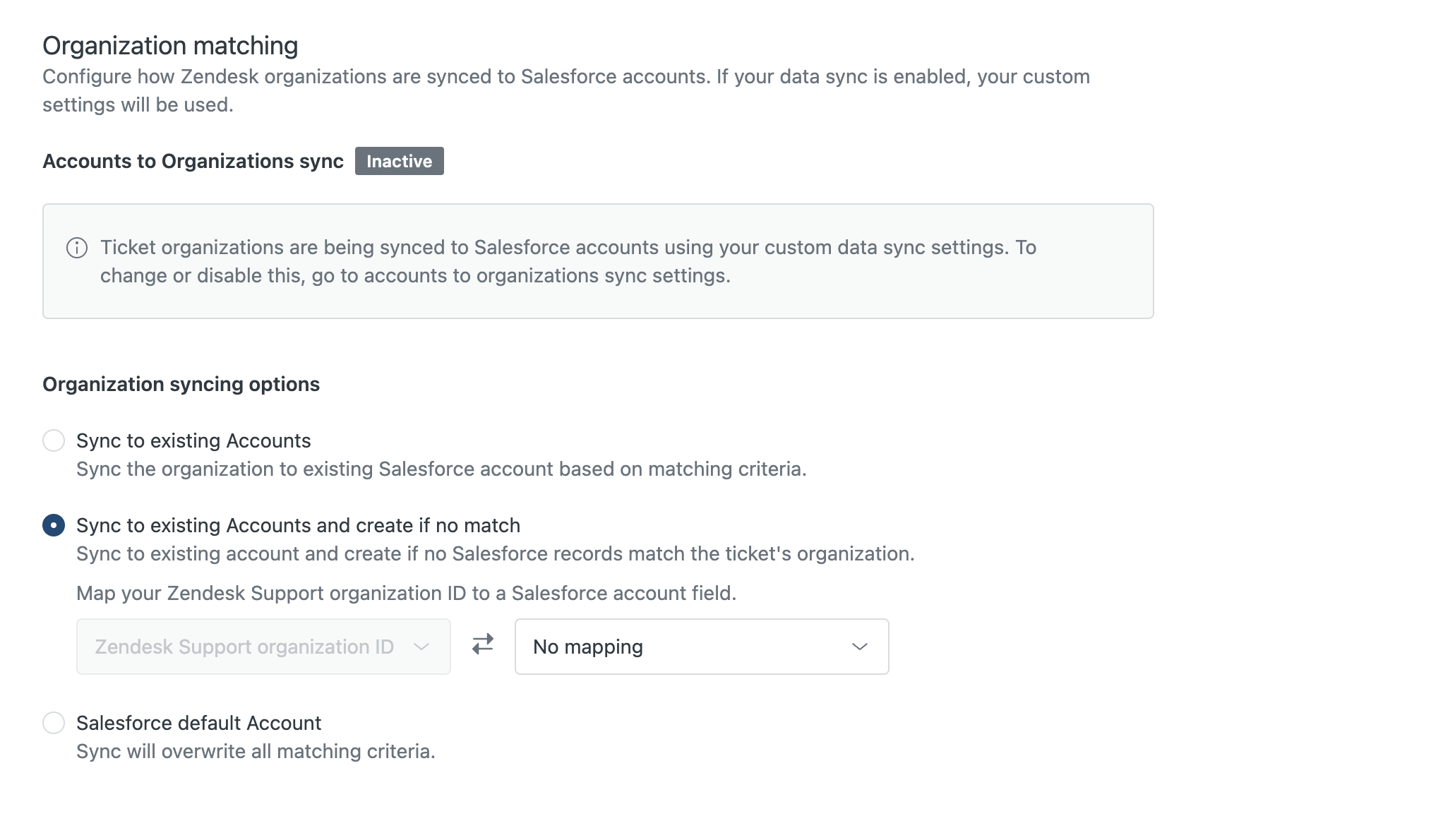
Optionen zum Synchronisieren der Organisation
Im Abschnitt „Optionen zum Synchronisieren der Organisation“ gibt es folgende Konfigurationsoptionen:
- Mit vorhandenen Accounts synchronisieren – Die Organisation wird anhand der Übereinstimmungskriterien mit dem vorhandenen Salesforce-Account synchronisiert.
-
Mit vorhandenen Accounts synchronisieren; Account erstellen, wenn keine Übereinstimmung – Sie haben die Möglichkeit, die Zendesk-Organisations-ID einem Salesforce-Accountfeld zuzuordnen. Hierbei können Sie ein beliebiges standardmäßiges oder angepasstes Salesforce-Accountfeld auswählen. Diese Synchronisation funktioniert nur in einer Richtung und zeigt, welcher Salesforce-Account mit einer Zendesk-Organisation verknüpft ist.
Wenn es Felder gibt, die für die Erstellung des Salesforce-Accounts erforderlich sind, müssen diese Felder durch Zuordnen auf der Seite „Synchronisieren von Accounts mit Organisationen“ aus der Zendesk-Organisation übernommen werden.
-
Standard-Salesforce-Account – Sie können einen vorhandenen Salesfore-Account als Standardaccount angeben, der verwendet wird, wenn in Zendesk keine Organisation vorhanden ist. Wenn Sie einen Standardaccount festlegen, werden keine verwaisten Accounts erstellt.Hinweis: Der im Feld „Anfragender“ angegebene Account des Kontakts wird nicht automatisch in das Organisationsfeld in Salesforce übernommen. In diesem Organisationsfeld erscheinen nur Einträge aus den Organisationsinformationen, die im Zendesk-Ticket vorhanden sind.
Konfigurieren des Abgleichs von Ticketanfragenden
Beim Konfigurieren der Ticketsynchronisation gibt es zwei Optionen, um die Übereinstimmungskriterien für den Ticketanfragenden festzulegen.
- Wenn die Synchronisation zwischen Kontakt-/Lead- und Benutzerdaten deaktiviert ist, sollten Sie die Standardübereinstimmungskriterien und ‑feldzuordnungen verwenden. Wenn Zendesk Ticketinformationen an Salesforce sendet und zwischen dem Ticketanfragenden und einem Kontakt keine genaue E-Mail-Übereinstimmung gefunden wird, wird in Salesforce standardmäßig ein neuer Kontakt erstellt.
- Wenn die Synchronisation zwischen Kontakt-/Lead- und Benutzerdaten aktiviert ist, werden die konfigurierten angepassten Übereinstimmungskriterien verwendet, um den Zendesk-Ticketanfragenden mit einem Salesforce-Kontakt oder ‑Lead abzugleichen. Die angepassten Übereinstimmungskriterien finden Sie unter Admin Center > Integrationen > Integrationen > Salesforce. Klicken Sie dort auf Konfigurieren > Datensynchronisation > Ticketsynchronisation > Konfigurieren.
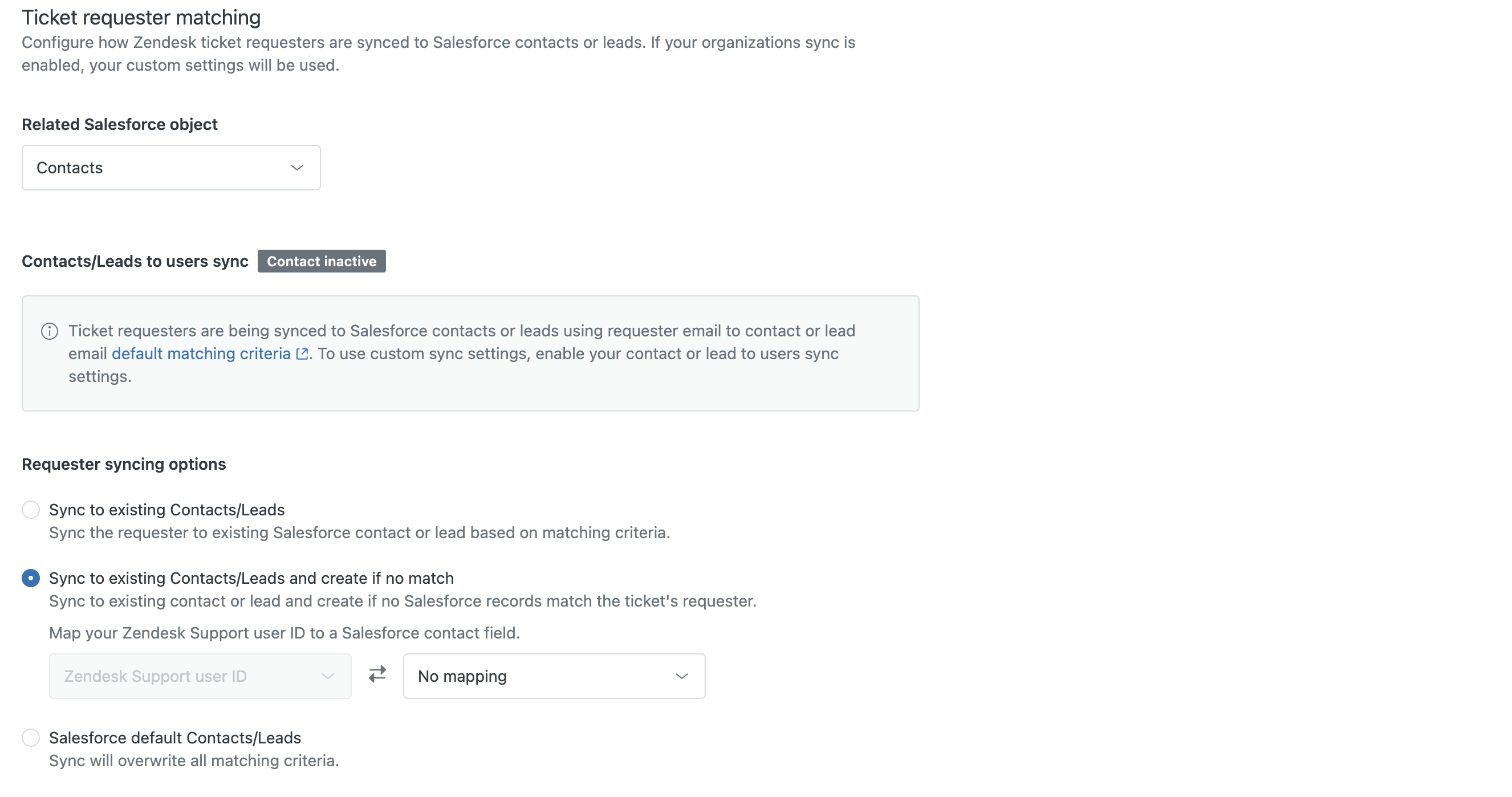
Optionen zum Synchronisieren des Anfragenden
Im Abschnitt „Abgleich von Ticketanfragenden“ gibt es folgende Konfigurationsoptionen:
- Mit vorhandenen Kontakten/Leads synchronisieren – Diese Option synchronisiert den Anfragenden anhand der Übereinstimmungskriterien mit dem vorhandenen Salesforce-Kontakt oder ‑Lead.
-
Mit vorhandenen Kontakts/Leads synchronisieren; Kontakt/Lead erstellen, wenn keine Übereinstimmung – Sie können die Benutzer-ID des Ticketanfragenden einem Salesforce-Kontakt- oder ‑Leadfeld zuordnen. Hierbei können Sie ein beliebiges standardmäßiges oder angepasstes Salesforce-Kontaktfeld oder ‑Leadfeld auswählen. Diese Synchronisation funktioniert nur in einer Richtung und zeigt, welcher Salesforce-Kontakt oder ‑Lead mit einem Zendesk-Benutzer verknüpft ist.
Wenn es Felder gibt, die für die Erstellung des Kontakts oder Leads erforderlich sind, müssen diese Felder durch Zuordnen auf der Seite „Synchronisieren von Kontakten/Leads mit Benutzern“ aus dem Zendesk-Benutzer übernommen werden.
- Standard-Salesforce-Kontakt/-Lead – Sie können einen vorhandenen Kontakt oder Lead als Standardkontakt/-Lead angeben, der verwendet wird, wenn Sie neue Kontakte für Ticketanfragende erstellen, die in Salesforce keine Entsprechung haben, falls in Zendesk kein Benutzer vorhanden ist. Geben Sie die ID des Salesforce-Kontakts oder ‑Leads in das dafür vorgesehene Feld ein.
Überprüfen, ob die Ticketsynchronisation erfolgreich installiert wurde
Unten wird beschrieben, wie Sie prüfen, ob die Ticketsynchronisation in Salesforce erfolgreich installiert wurde.
So prüfen Sie, ob die Ticketsynchronisation erfolgreich installiert wurde
- Gehen Sie zu Salesforce > Setup > Deployment Status.

- Suchen Sie nach Einträgen für den Zeitpunkt, zu dem Sie das Paket installiert haben, um festzustellen, ob das Deployment erfolgreich war („successful“) oder fehlgeschlagen ist („failed“). Wenn das Deployment fehlgeschlagen ist, zeigt Salesforce detaillierte Fehlerinformationen an. Überprüfen und beheben Sie die Fehler. Wenn Sie einen Fehler nicht beheben können, wenden Sie sich an das Zendesk-Supportteam und übermitteln Sie einen Screenshot der Fehlermeldung.
- Gehen Sie zu Salesforce > Object Manager > Case > Fields & Relationships. Prüfen Sie, ob im Salesforce-Kundenvorgangsobjekt zusätzliche Kundenvorgangsfelder für die einzelnen Zendesk-Standardticketfelder erstellt wurden.

- Wenn die Prüfungen in Schritt 2 und 3 ergeben, dass das Deployment erfolgreich war, können Sie mit der Einrichtung der Ticketsynchronisation fortfahren.
Überprüfen der Einrichtung Ihrer Ticketsynchronisation
Prüfen Sie anhand der folgenden Checkliste, ob die Datensynchronisation korrekt eingerichtet ist:
- Vergewissern Sie sich, dass der Auslöser Sync tickets to Salesforce korrekt konfiguriert ist.
- Vergewissern Sie sich, dass der JSON-Code im Auslöser nicht bearbeitet wurde und wie unten dargestellt lautet. Jede Veränderung des JSON-Codes führt dazu, dass die Synchronisation fehlschlägt.
{"ticket_id": {{ticket.id}}, "salesforce_org_id": "YOUR_SFDC_ORG_ID"}
- Vergewissern Sie sich, dass Sie die richtige Datensatztyp-ID eingegeben haben. Wenn die Datensatztyp-ID falsch ist, schlägt die Synchronisation fehl. Hinweis: Die Datensatztyp-ID ist nicht die ID Ihrer Salesforce-Organisation.
- Vergewissern Sie sich, dass allen erforderlichen Salesforce-Kundenvorgangsfeldern angepasste Ticketfelder zugeordnet sind. Wenn Sie nicht alle erforderlichen Felder zugeordnet haben, schlägt die Synchronisation fehl.
